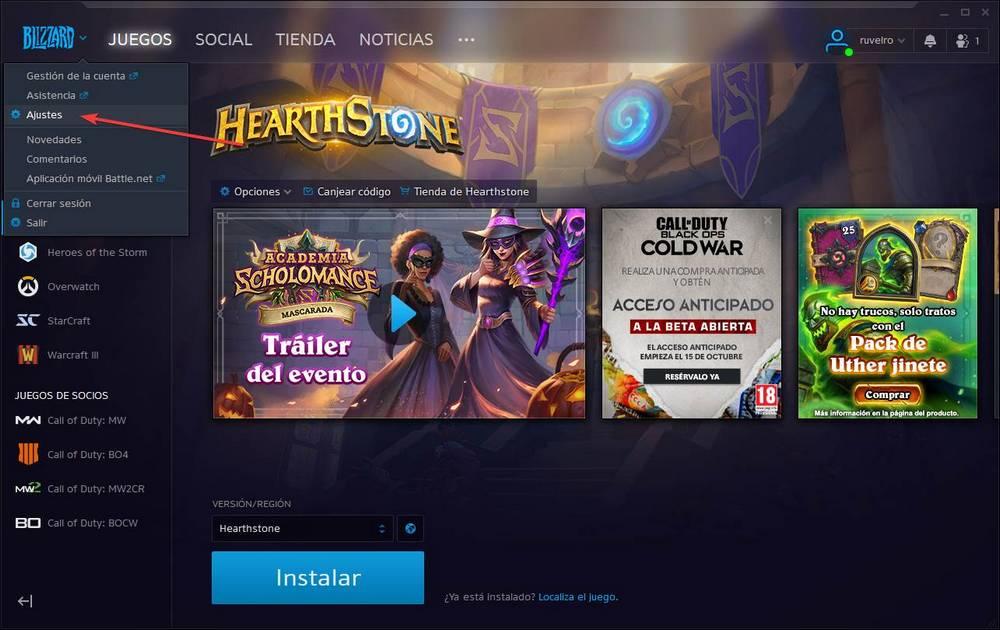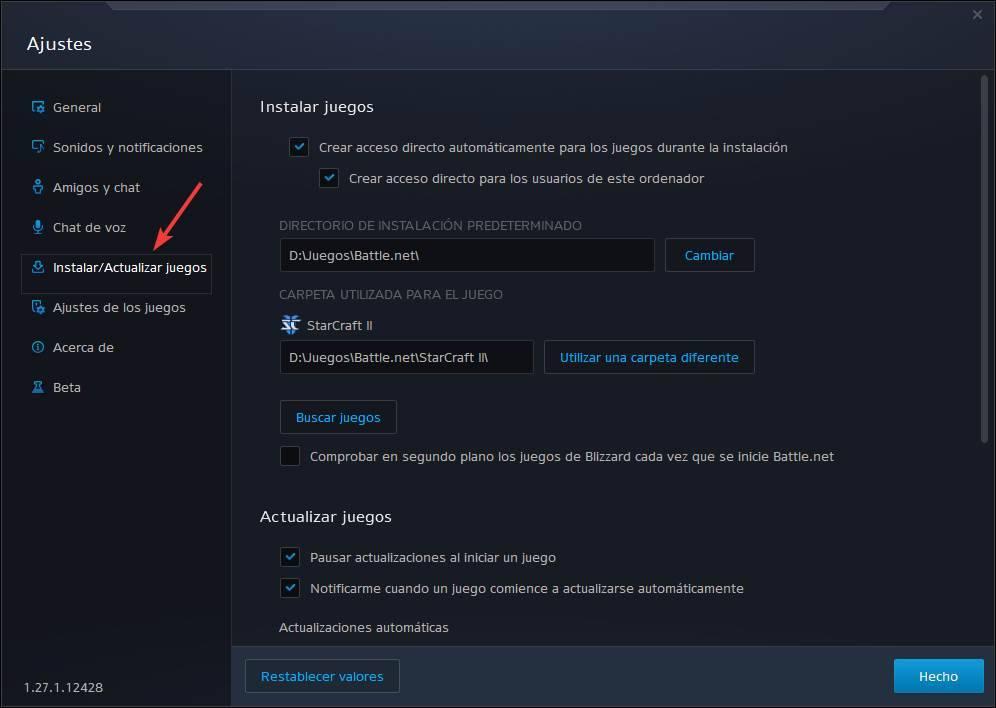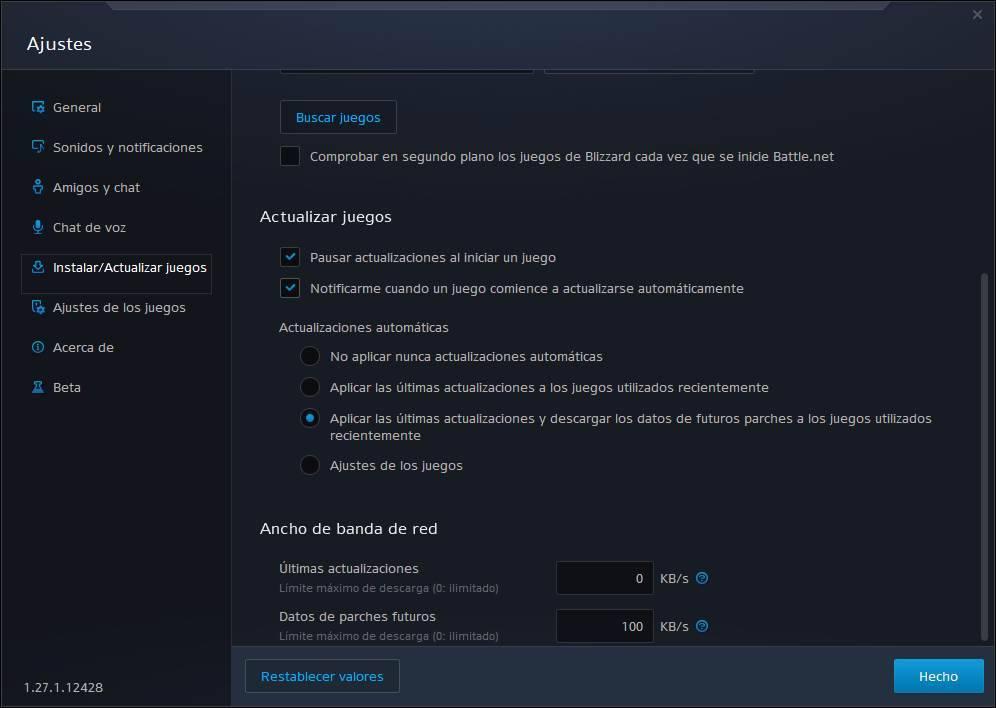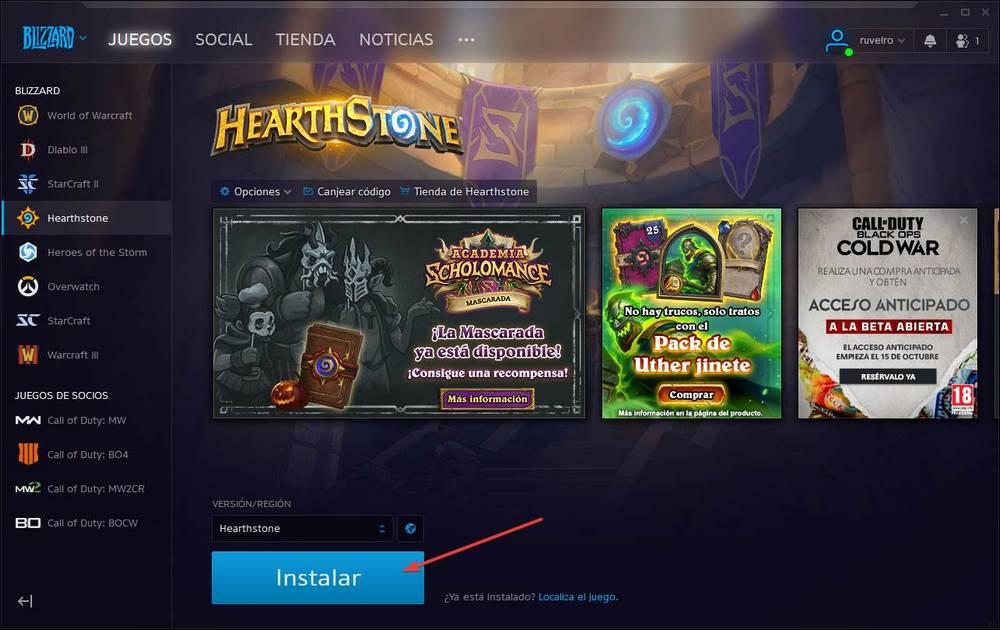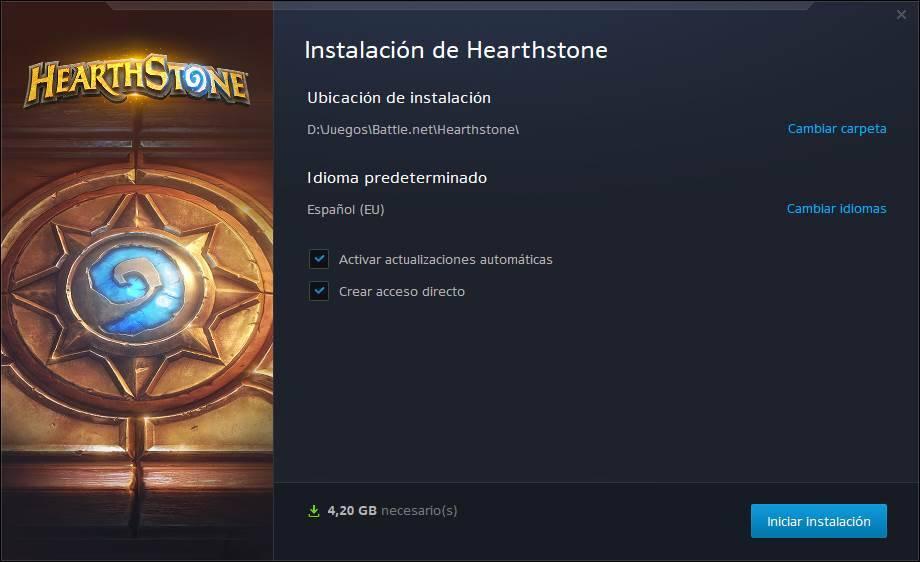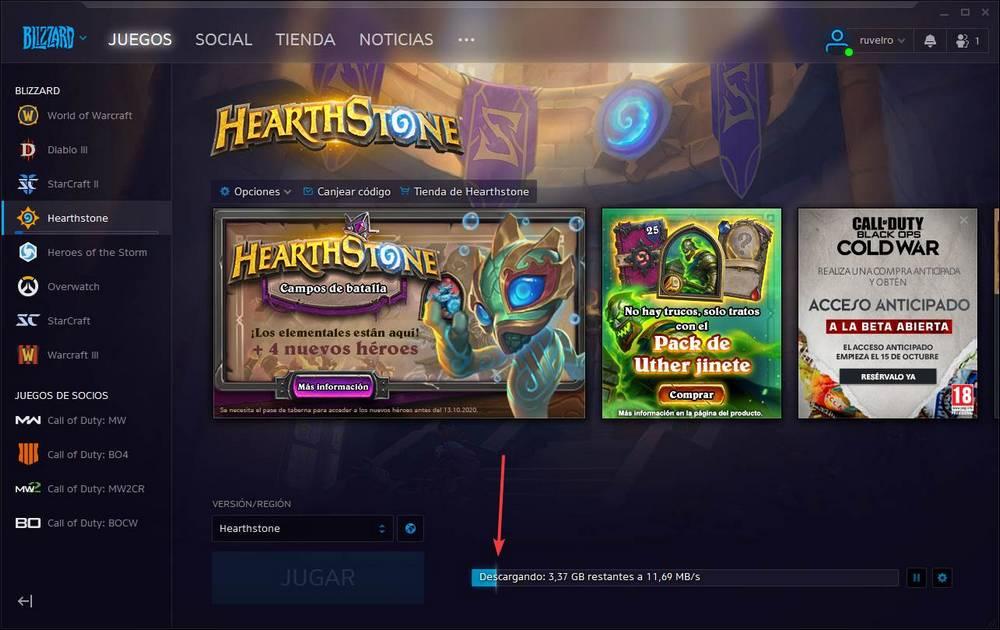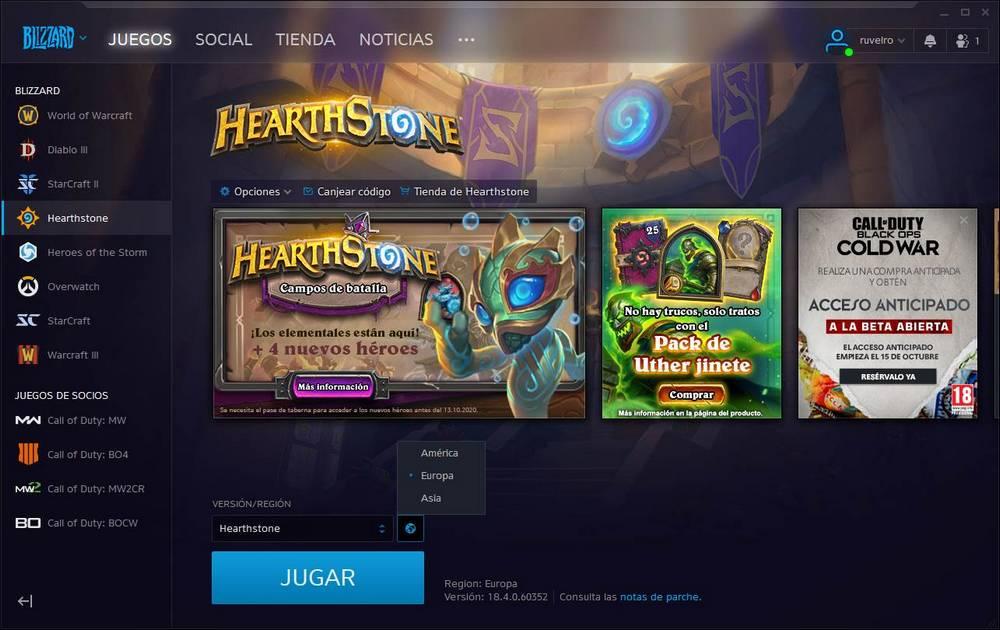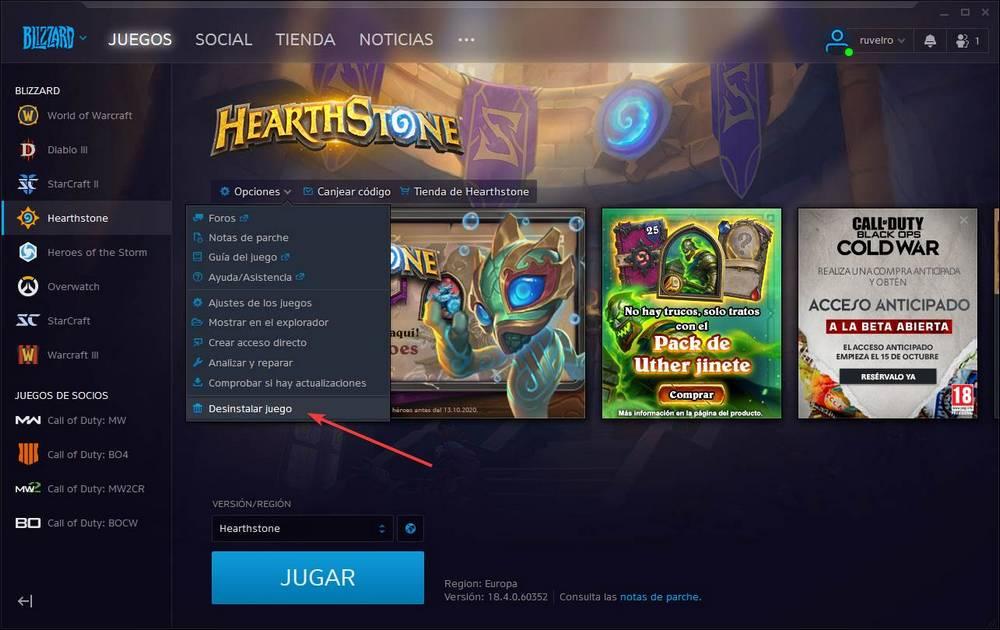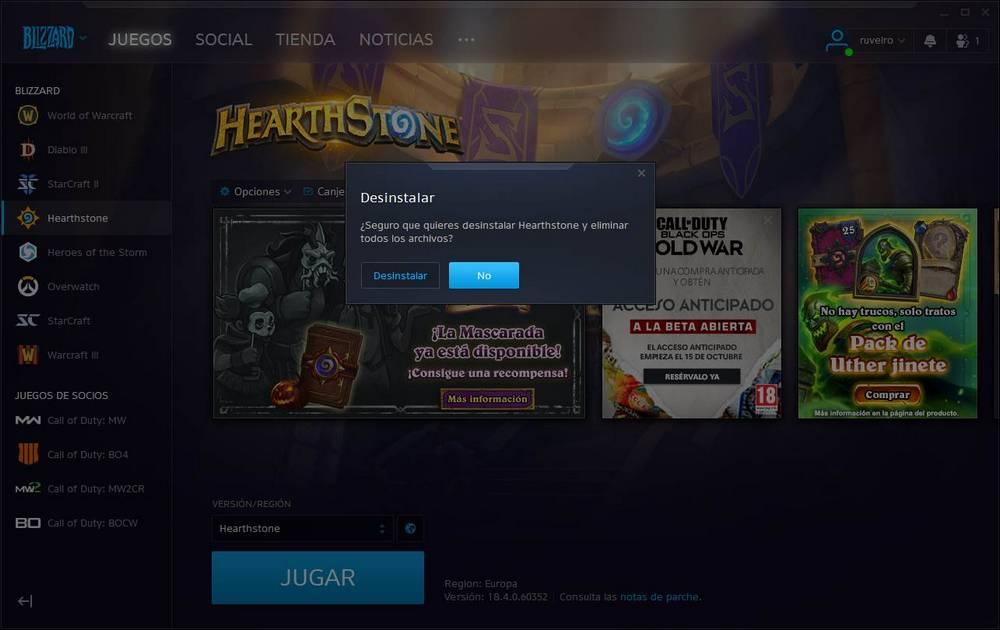- Как загрузить и настроить установку игры Battle.net
- Выбираем куда устанавливать игры
- Настроить установку
- Настроить обновления
- Как скачивать игры с Battle.net
- Удалить игру с Battle.net
- Защищаем аккаунт Battle.net от взлома и спама
- Безопасность аккаунта Blizzard
- Как поменять пароль в Battle.net
- Как изменить секретный вопрос
- Как настроить двухфакторную аутентификацию в Battle.net
- Как убедиться, что доступ к учетной записи есть только у вас
- Как не слить пароль от аккаунта Battle.net
- Настройки конфиденциальности
- Как скрыть настоящие имя и фамилию в Battle.net
- Как защитить свои игровые данные
- Настройки клиента Battle.net
- Как скрыть список игр в Battle.net
- Как скрыть информацию об игровом профиле
- Как отключить уведомления
Как загрузить и настроить установку игры Battle.net
Battle.net цифровая игровая платформа Blizzard. В нем мы можем покупать в цифровом формате все игры этого разработчика. Это колыбель таких титулов, как Военный корабль, Diablo, WoW, Heroes of the Storm и Overwatch и другие. Кроме того, это платформа, которую мы должны использовать для загрузки Call of Duty чтобы иметь возможность играть в них на нашем компьютере. Если мы уже знакомы с этим типом цифровых магазинов, то, конечно, у нас не будет проблем с загрузкой игр отсюда. Но никогда не помешает объяснить, как это работает, чтобы раскрыть все его секреты.
Blizzard была одной из компаний, которая больше всего выбрала цифровой формат. В течение многих лет ваши игры приходилось активировать и загружать из собственного магазина. Кроме того, сегодня, если мы купим игру у этой компании, мы обнаружим, что она не приносит с собой компакт-диск, а просто получаем ключ, который необходимо активировать вручную на этой платформе. После этого у нас будет доступ к игре, мы сможем ее скачать и начать играть.
Если вы один из пользователей, которым нравится организовывать все данные ПК, мы собираемся объяснить все варианты настройки, которые мы можем найти в играх Blizzard и Activision. Конечно, первое, что мы должны сделать, это установить ваш клиент, мы можем скачать его бесплатно с здесь .
Выбираем куда устанавливать игры
По умолчанию Battle.net загружает и устанавливает все игры в каталог, в котором установлен клиент. Таким образом, все игры Battle.net будут установлены в собственной папке программы. Однако мы можем настроить этот маршрут несколькими способами.
Настроить установку
Чтобы войти в меню настроек этого клиента, мы должны нажать на логотип Blizzard в верхней левой части окна и открыть Раздел «Настройки».
Здесь мы найдем все варианты, которые предлагает нам программа. Нас интересует раздел » Установить / обновить игры «. Здесь мы найдем все варианты, связанные с загрузкой и обновлением игр Battle.net.
Первое, что мы можем выбрать, — хотим ли мы создавать ярлыки для всех игр во время их установки и хотим ли мы, чтобы этот доступ отображался для всех пользователей ПК. Затем мы можем выбрать каталог для установки по умолчанию. Это тот, который мы можем изменить, если хотим, чтобы игры устанавливались в другую папку (например, если у нас есть вторичный SSD для игр).
Кроме того, в этом разделе мы можем увидеть маршруты всех установленных нами игр. Отсюда мы можем легко переместить путь установки конкретной игры в другой каталог без использования других программ.
Если у нас уже установлены и скопированы игры, но Battle.net не распознал их, мы можем использовать «Поиск» кнопка для их автоматического поиска (например, если мы принесли игру на USB). Мы также можем настроить клиента, чтобы он всегда делал это в фоновом режиме.
Настроить обновления
Мы также сможем настроить поведение обновлений. Мы можем выбрать, нужно ли приостанавливать обновления при запуске игры (что очень важно, учитывая, что игры Battle.net обычно онлайн), а также получать уведомления каждый раз, когда игра запускается автоматически.
Мы также сможем выбрать, хотим ли мы, чтобы обновления были автоматическими, и пропускная способность сети мы хотим использовать. Мы можем установить лимит как на обновления, так и на незначительные исправления. Измерение этой полосы пропускания составляет КБ / с, то есть 100 КБ / с равняются 1 Мбит / с скорости Интернета.
Как скачивать игры с Battle.net
Мы предполагаем, что игра, которую мы хотим загрузить, либо бесплатная, либо она куплена и активирована в нашей учетной записи Battle.net. В левой части программы мы сможем увидеть все игры, которые мы можем найти на этой платформе, как те, которые мы купили, так и те, которых у нас нет. Мы выберем тот, который хотим установить, и в центральной части увидим большую кнопку с названием «Установить». Эта кнопка будет той, которая позволит нам загрузить и установить игру на наш компьютер.
Нажав на нее, мы увидим простой мастер, который поможет нам во время установки. Например, мы можем выбрать путь, по которому мы хотим установить его, если мы хотим активировать автоматические обновления для этой игры и если мы хотим создать ярлык на рабочем столе.
Мы также можем видеть внизу пространство, необходимое для установки игры на наш компьютер. Если все верно, нажимаем » Начать установку «, И оно начнется.
В правой нижней части окна мы видим прогресс загрузки и установки игры, а также скорость. В некоторых играх есть опция, позволяющая начать играть до завершения загрузки, например, в режиме истории. Он будет отмечен цветными стрелками, которые укажут, когда мы можем начать игру, когда играть и когда закончится ее загрузка и установка.
Когда установка будет завершена, кнопка изменится на «Играть». И, нажав на нее, игра запустится.
Удалить игру с Battle.net
Если нам надоела определенная игра и мы хотим удалить ее, чтобы освободить место, мы можем сделать это несколькими способами. Например, мы всегда можем прибегнуть к Удалить Windows Раздел 10 программ чтобы иметь возможность удалить игру с нашего компьютера, как если бы это было просто другое приложение.
Кроме того, из самого клиента Battle.net мы найдем возможность удалить любую из игр, которые мы установили на компьютер. Для этого мы должны перейти на вкладку рассматриваемой игры, которую мы хотим удалить, и открыть ее меню параметров. Здесь мы найдем вариант, который позволит нам удалить игру .
Мы выбираем эту опцию, и мы видим новое окно, которое позволит нам подтвердить, что мы хотим удалить игру с нашего ПК.
Через несколько секунд игра будет удалена с нашего ПК. И нам не придется беспокоиться о сохраненных играх, потому что они всегда синхронизируются с облаком Blizzard, связанным с нашим пользователем. Если позже мы снова опустим игру, мы сможем продолжить с того места, где остановились.
Источник
Защищаем аккаунт Battle.net от взлома и спама
Полный гайд по настройкам безопасности и приватности вашей учетной записи Battle.net.
28 октября 2020
Бросить играть в WoW, Hearthstone и Overwatch проще, чем кажется. Достаточно 10 раз подряд увидеть надпись «Неверно введен пароль» в окне логина в Battle.net. Шутка, конечно, несмешная, а ситуация страшная: если пароль вы помните правильно, но аккаунт угнали, то вернуть все, что было нажито годами гринда, может оказаться непросто. Так что лучше застраховаться от подобного сценария. В этом вам поможет наша инструкция.
Безопасность аккаунта Blizzard
Мошенникам неважно, взяли ли вы 60-й уровень в WoW и есть ли ваше имя в рейтинговой таблице Hearthstone, — они с радостью украдут любой аккаунт. Например, чтобы продать его или использовать для торговли внутриигровой валютой и других запрещенных действий. Чтобы защитить учетку от взлома, вам понадобятся настройки безопасности. Чтобы перейти к ним, войдите в аккаунт в браузере и откройте раздел Безопасность.
Как поменять пароль в Battle.net
Первым делом уделите внимание паролю. Он должен быть уникальным — не защищайте аккаунт той же комбинацией символов, что и профили в других сервисах. А еще хороший пароль — длинный и непредсказуемый. Всякие pa$$word и batman2003 вас не защитят, нужно что-нибудь посложнее.
Чтобы поменять пароль в Battle.net, откройте раздел Безопасность и в блоке Пароль нажмите Обновить.
Как изменить секретный вопрос
Секретный вопрос — неплохой способ защитить пароль от сброса. Вот только его легко превратить и в лазейку для злоумышленника. Если взломщик узнает или угадает ответ, то получит доступ к вашему аккаунту. А это часто бывает не так сложно, ведь пользователи сами публикуют в открытом доступе в интернете много информации о себе.
Если узнать ответ можно, изучив ваши профили, скажем, в соцсетях, обязательно смените вопрос на что-нибудь позаковыристее:
- Перейдите в раздел Секретный вопрос и нажмите Обновить.
- В выпадающем списке выберите подходящий секретный вопрос.
- Введите ответ и нажмите Сохранить.
Чтобы не забыть, какой же сверхсекретный ответ вы придумали, можете воспользоваться зашифрованными заметками в менеджере паролей. Само собой, с хранением паролей эта программа также поможет.
Как настроить двухфакторную аутентификацию в Battle.net
Еще одна полезная настройка — двухфакторная аутентификация. По умолчанию, когда вы пытаетесь войти в аккаунт с нового устройства, Battle.net присылает вам код на электронную почту. Но почту часто атакуют злоумышленники, ведь через нее можно сбросить ваши пароли.
Поэтому лучше подключить приложение Blizzard Authenticator. А при желании можно заодно настроить получение кодов в SMS — это позволит вам менять пароль, разблокировать аккаунт и авторизоваться без доступа к Blizzard Authenticator.
Чтобы подключить двухфакторную аутентификацию с помощью приложения или SMS:
- Установите и откройте приложение Blizzard Authenticator (iOS, Android).
- Нажмите Настроить Authenticator.
- Введите логин и пароль от аккаунта Blizzard.
- Введите код безопасности, высланный на электронную почту, которая привязана к вашей учетной записи.
- Если вы хотите получать коды в SMS, на открывшейся странице нажмите Регистрация.
- Укажите свой номер телефона и кликните Далее.
- Введите проверочный код, высланный по SMS.
- Если вы не хотите привязывать телефон к аккаунту Battle.net, вместо Регистрация нажмите Нет, спасибо.
- На всякий случай запишите серийный номер и код восстановления — они пригодятся, если понадобится восстановить Blizzard Authenticator.
Как убедиться, что доступ к учетной записи есть только у вас
Опасаетесь, что вас взломали, или не можете вспомнить, разлогинились ли на чужом компьютере? Проверьте историю авторизаций и выйдите из аккаунта на всех устройствах, кроме текущего. Для этого в настройках безопасности:
- Перейдите в раздел Recent login activity.
- Ознакомьтесь с историей авторизаций. Если заметили в списке незнакомые устройства, нажмите Log out from all devices.
Лучше сразу после этого сменить пароль и настроить двухфакторную аутентификацию, чтобы злоумышленники точно не смогли войти в ваш аккаунт.
Как не слить пароль от аккаунта Battle.net
Хитрые мошенники всеми правдами и неправдами стремятся заполучить чужие пароли, поэтому полностью полагаться на одни только настройки безопасности не стоит.
Чтобы аккаунт не угнали, будьте внимательны и не вводите свои учетные данные где попало. Кто-то поделился ссылкой на игру со скидкой, но на открывшейся странице надо залогиниться? Погодите. Проверьте сперва, что пишет на своей странице разработчик. Если скидка реальная, скорее всего, о ней можно узнать не только по ссылке из сообщения.
Пришло сообщение якобы от Blizzard о том, что вам необходимо пройти «проверку безопасности» на сайте по ссылке? Скорее всего, это фишинг: кликать по такой ссылке не стоит, а сообщение лучше игнорировать. Но если очень хочется удостовериться в том, что все в порядке, проверьте в личном кабинете, вручную введя в строку браузера адрес официального сайта или открыв мобильное приложение Battle.net.
Настройки конфиденциальности
Вряд ли вы хотите, скажем, чтобы тиммейты или участники рейда гуглили ваше имя и добавлялись в друзья в соцсетях. Чтобы этого избежать, воспользуйтесь настройками приватности.
Как скрыть настоящие имя и фамилию в Battle.net
Если не хотите, чтобы незнакомцы знали, как вас зовут на самом деле, отключите функцию Настоящее имя. Для этого:
- Войдите в свой аккаунт в браузере.
- В боковом меню настроек выберите Конфиденциальность.
- В разделе Конфиденциальность учетной записи нажмите Обновить.
- Уберите галочку напротив пункта Включить функцию «Настоящее имя».
Теперь другие пользователи смогут увидеть только ваш BattleTag — псевдоним, используемый в играх и на форумах Blizzard.
Как защитить свои игровые данные
По умолчанию Blizzard передает данные о вашем игровом процессе сторонним разработчикам. Компания может поделиться со своими партнерами, например, списком ваших друзей и записями чатов. Если вы не хотите, чтобы посторонние хранили у себя эту информацию, запретите Blizzard передавать ее третьим лицам:
- Перейдите в раздел Игровые данные и приватность профиля и нажмите Обновить.
- Уберите галочку напротив пункта Отправлять мои игровые данные разработчикам сообщества.
- Нажмите Сохранить.
Настройки клиента Battle.net
Не все настройки приватности доступны в браузере. Так что после того, как вы защитите свой аккаунт, скроете имя и избавитесь от спамеров в личке, стоит пройтись по настройкам клиента Battle.net. Там тоже много полезного: например, есть опция, которая позволяет спрятать от посторонних список купленных игр, который может соблазнить мошенников. Или избавиться от надоедливых уведомлений.
Как скрыть список игр в Battle.net
Если вы не хотите делиться информацией о своих играх с другими пользователями, клиент Battle.net позволяет ограничить видимость этой информации.
Чтобы задать нужные настройки на компьютере:
- Нажмите на свое имя в клиенте Battle.net в правом верхнем углу экрана.
- Выберите Просмотр игрового профиля.
- Нажмите на значок карандаша возле пункта Игры.
- Отключите опцию Показывать в профиле для каждой игры, которую хотите скрыть из списка.
- Нажмите Сохранить.
Вы также можете изменить настройки в мобильном приложении Battle.net:
- Кликните по иконке профиля в правом нижнем углу.
- Нажмите Ред. профиль.
- В разделе Игры отключите отображение тех из них, которые не хотите показывать в своем профиле.
- Нажмите Сохранить.
Как скрыть информацию об игровом профиле
Если хотите остаться для всех загадкой, можете полностью скрыть профиль. Для этого на компьютере:
- В клиенте Battle.net кликните по своему имени в правом верхнем углу.
- Выберите Просмотр игрового профиля.
- Нажмите на значок карандаша возле пункта Настройки профиля.
- В выпадающем списке Отображение профиля выберите Только я.
- Нажмите Сохранить.
Чтобы сделать это в приложении Battle.net на смартфоне:
- Нажмите на иконку профиля в правом нижнем углу.
- Выберите Ред. профиль.
- Пролистайте страницу до раздела Конфиденциальность.
- В блоке Кто может видеть мой профиль выберите Только я.
Теперь никто не сможет увидеть информацию из вашего профиля, не считая BattleTag и аватарки.
Как отключить уведомления
Всплывающие сообщения, скажем, о том, что кто-то вошел в сеть или в чат, могут раздражать. К счастью, клиент Battle.net позволяет все лишнее отключить. Для этого на компьютере:
- Кликните по логотипу Blizzard в левом верхнем углу.
- В выпадающем списке нажмите Настройки.
- В боковом меню выберите пункт Звук и уведомления.
- Чтобы полностью отключить уведомления, уберите галочку рядом с пунктом Разрешить всплывающие сообщения Battle.net.
- Если вы не хотите получать оповещения об определенных событиях — например, о том, что друг появился онлайн, — выставьте соответствующие настройки в блоке События. Чтобы сохранить изменения, нажмите ОK.
Чтобы избавиться от ненужных уведомлений в мобильном приложении:
- Кликните по иконке профиля в правом нижнем углу.
- Нажмите на шестеренку в правом верхнем углу.
- Выберите Уведомления.
- Отключите события, которые вам неинтересны.
Источник